Sa blog na ito, ipapaalam ko sa iyo kung paano magtakda ng timer Sa Iba't ibang iOS Apps?
Ang kasabihan, "Ang oras ay pera", ay totoo sa bawat diwa, sa katunayan, mas kilala sa mundo ngayon.. Sa panahong ito ng pagmamadali, ang mga tao ay walang oras para sa kanilang sarili. Sa pamamahala ng oras, gumaganap ng isang mahalagang papel sa buhay ng bawat isa, ang tanong ng paano mag set ng timer nagiging mas makabuluhan.
Ang timer ay karaniwang, isang orasan na namamahala sa pagkakasunud-sunod ng isang kaganapan. Binibilang nito ang mga nakapirming agwat ng oras, ibig sabihin, nagsisimula ng isang aksyon sa isang partikular na oras, gaya ng tinukoy. Halimbawa: sabihin nating ikaw magtakda ng timer sa loob ng 7 minuto, pagkatapos ay titigil ang orasan pagkatapos ng 7 minuto.
Maaari rin itong magamit upang ulitin ang isang aksyon pagkatapos ng isang kilalang yugto ng panahon. Kadalasan, ang mga processor ay may kasamang mga in-built na timer.
Tingnan ang mga paraan kung saan maaari mong itakda ang timer:
Talaan ng nilalaman
Paano itakda ang timer ng Camera sa iPhone
Selfie mania ay kinuha ang mundo sa pamamagitan ng bagyo. Ang trend ng pag-click sa mga selfie ay tila matagal, kaya, kailangan mong matuto ng mga taktika upang i-click ang isang selfie. Isa sa mga problemang kinakaharap ng mga tao habang nagki-click sa isang selfie ay ang manu-manong pag-tap sa camera button habang itinatayo ang postura ng full-body selfie. Pagkatapos, ang timer ay dumating upang iligtas.
Kahit na ang mga processor ay may mga in-built na timer, karamihan sa mga mobile device ay walang feature na ito. Samakatuwid, kailangan mong kumuha ng tulong ng mga third-party na app. Katulad nito, sa iPhone, kailangan mong mag-install ng app para itakda ang timer ng camera. Tingnan ang mga app, bilang kapalit ng paano mag set ng digital timer:
- TimerCam- Basta, pumunta sa app store, i-download ang app na ito nang libre, at handa ka nang umalis. Gumagana ito para sa parehong harap at likod na mga camera. Tandaan ang mga hakbang:
a) Mag-click sa app. Binibigyang-daan ka ng app na kumuha ng mga larawan sa loob nito. Maaari mong i-set up ang timer sa isang pagkaantala ng 5, 10, 15 o kahit na 30 segundo, nang naaayon, upang makapasok sa iyong ninanais na mode ng larawan.
b) Makikita mo sa larawan sa ibaba, ang oras na iyon ay gumagalaw. Sa sandaling lumipas ang itinakdang oras, awtomatikong na-click ang larawan.
c) Maaari mong gamitin ang mga sound effect at mag-eksperimento sa flash mode, ayon sa iyong mga pangangailangan. - GorillaCam- Ito app ng camera na binuo para sa iPhone, walang bayad, na may magandang interface. Ito ay may burst mode. Ang bilis ng shutter ay maaaring itakda sa pagitan ng 1-120 segundo.
a) Kapag inilunsad mo ang GorillaCam, halos kapareho ito ng built-in na camera app ng iyong telepono, na may bagong button lang sa kaliwang ibaba.
b) Ang pinakamagandang bahagi ay isang tampok na anti-shake, na may tatlong antas ng sensitivity, ay tumutulong sa iyo na makuha ang pinaka-crispest shot na posible. Ang isa pa ay, GorillaCam Auto-Save na gumagana sa background upang mag-save ng mga larawan habang patuloy kang kumukuha ng higit pa. - Camera Timer– Isa sa mga pinakakahanga-hangang app, na nagbibigay ng kakayahang itakda ang timer, para sa isang litrato. Isa ito sa mga pinakagustong app, na may madaling interface na nagbibigay ng kakayahang maantala ang shutter.
Paano magtakda ng timer sa iPhone iOS 8?
Gayunpaman, nakabuo ang Apple ng isang in-built time feature sa camera. Itakda lamang ang timer, sa camera, at awtomatiko nitong kukunan ang snap. Gayunpaman, ang feature na ito ay posible lamang sa iOs 8, o software na inilunsad ng apple pagkatapos ng iOS 8. Tingnan ang paano magtakda ng switch ng timer:
- Buksan ang Camera app at makakakita ka ng icon ng timer na nakaupo sa tabi ng mga button ng flash, HDR at swap-camera.
- I-tap ito at makikita mo ang tatlong mga opsyon sa text na lalabas sa screen: Naka-off, 3s at 10s. Ang mga ito ay tumutugma sa mga setting ng timer. Karaniwan, ito ay isang on-off na mode, na siyang standard-setting.
- Piliin lang ang timer na nababagay sa iyong pangangailangan, at i-tap ang button ng Camera para mag-click ng larawan.
- Makikita mo, magsisimula ang isang countdown sa screen. Kapag natapos na ang countdown para sa itinakdang oras, awtomatikong kukunan ng iyong iPhone ang larawan.
- Ise-save ang partikular na larawan sa iyong Photos app.
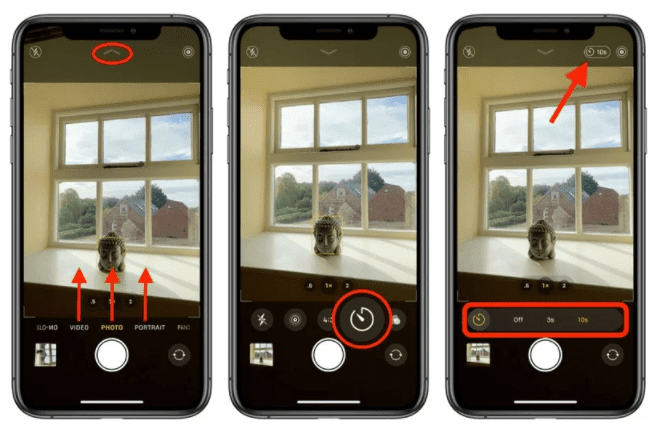
Pagse-set up ng Music Sleep Timer sa Iyong iPhone
Ang mga sleep timer ay hindi bago at ginagamit na ng mga tao, sa loob ng mahabang panahon. Ang mga naunang telebisyon, stereo o maliit na orasan ng mesa, ay ginamit para sa layuning ito. Ang mga ito ngayon, ay pinalitan ng mga telepono o tablet.
Ang mga iOS device ay may sleep timer functionality na binuo mismo sa Clock app. Ang mga tao ay may posibilidad na makinig ng musika sa oras ng pagtulog, at habang nakikinig ng musika ay natutulog sila. Kaya, ang isang timer ng pagtulog ay nagiging mahalaga at kapansin-pansin. Halimbawa- Sabihin nating gusto mo magtakda ng timer sa loob ng 20 minuto, pagkatapos ay tingnan ang mga hakbang:
- Buksan ang Clock app, i-tap ang button ng Timer sa kanang ibaba.
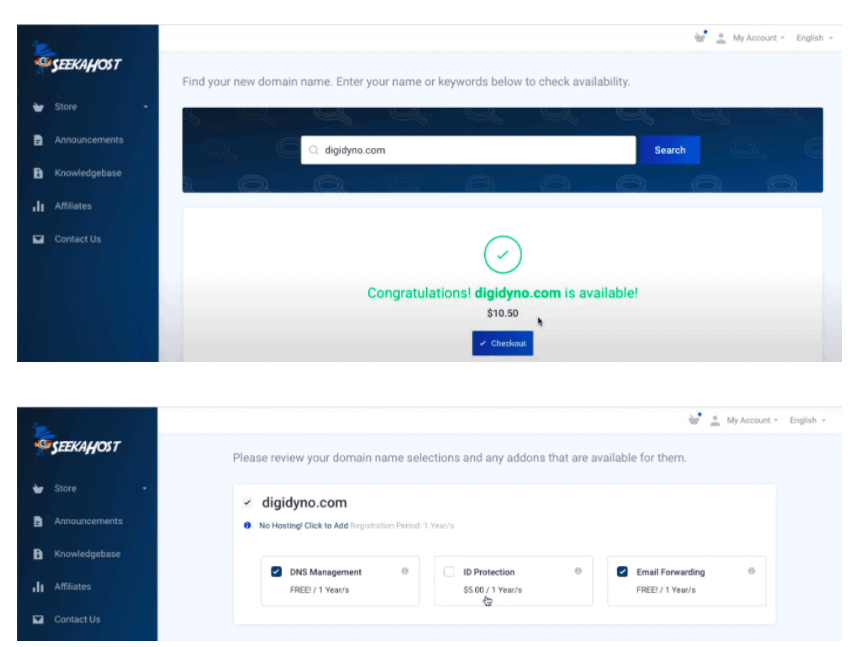
- Susunod, i-tap ang "Kapag Natapos ang Timer," at mag-scroll hanggang sa ibaba. I-tap ang Stop Playing.
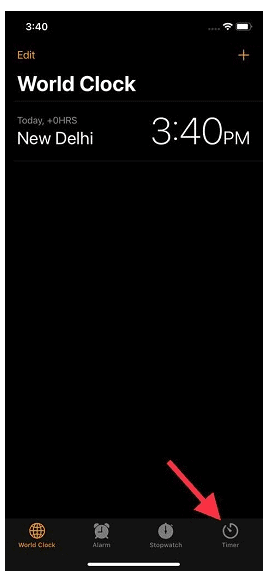
- Ngayong may napiling “Stop Playing,” ang anumang nagpe-play sa pamamagitan ng speaker (o headphones) ng iyong iPhone o iPad ay ititigil sa sandaling tumakbo ang timer.
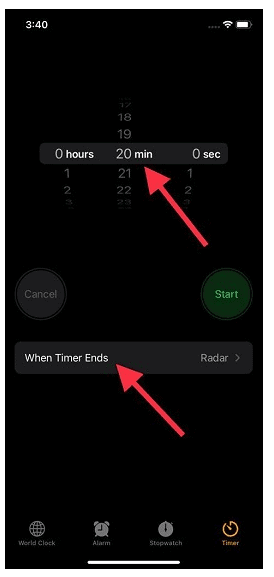
Pagse-set up ng Music Sleep Timer sa Android
Ngayon, talakayin natin kung paano magtakda ng mga sleep timer sa Android. Para sa mga bersyon ng android, kailangan mong gumamit ng app. Ang pinakamaganda at pinakagusto sa lahat ay ang Sleep Timer.
Quick Links
- Paano Pamahalaan ang Iyong Mga Aklat Sa iBooks para sa iPhone
- Paano Gumawa ng Mga Ringtone Para sa iPhone
- Paano Makinig Sa Mga Video sa YouTube Nang Walang Video Sa iPhone
Konklusyon: - Paano Magtakda ng Timer Sa Iba't ibang iOS Apps?
Ang pagtatakda ng timer ay hindi lamang nakakatipid sa buhay ng iyong baterya kundi maging sa iyong pera. Sa lahat ng paraan, ito ay nakakarelaks, maging ito sa iyong buhay o sa iyong bulsa. Ngayon, kapag alam mo na paano mag set ng timer, sige, gamitin ang functionality at kamustahin ang mas madaling buhay.




